【电子取证:镜像仿真篇】Windows Server镜像仿真、vmdk镜像仿真
Windows Server镜像仿真、vmdk镜像仿真
时间过得真快呀!--【suy999】
一、qemu-img镜像转换工具
qemu-img(v2.3.0.0)镜像转换工具,对应有Windows和Linx版本,通过“命令”将raw、qcow2等镜像转换成vmdk文件。
【qemu-img下载地址:https://cloudbase.it/qemu-img-windows/】
(一)raw、qcow2等镜像装换为vmdk
1、RAW镜像转换命令
命令:
./qemu-img convert -f raw NDASH.raw【镜像的绝对路径】 -O vmdk NDASH.vmdk【镜像的保存路径】
切换到qemu-img的目录下,shift右键进cmd敲命令;镜像转换快慢依据镜像的大小,转换成功后会换行显示可输入命令的状态,如下图;
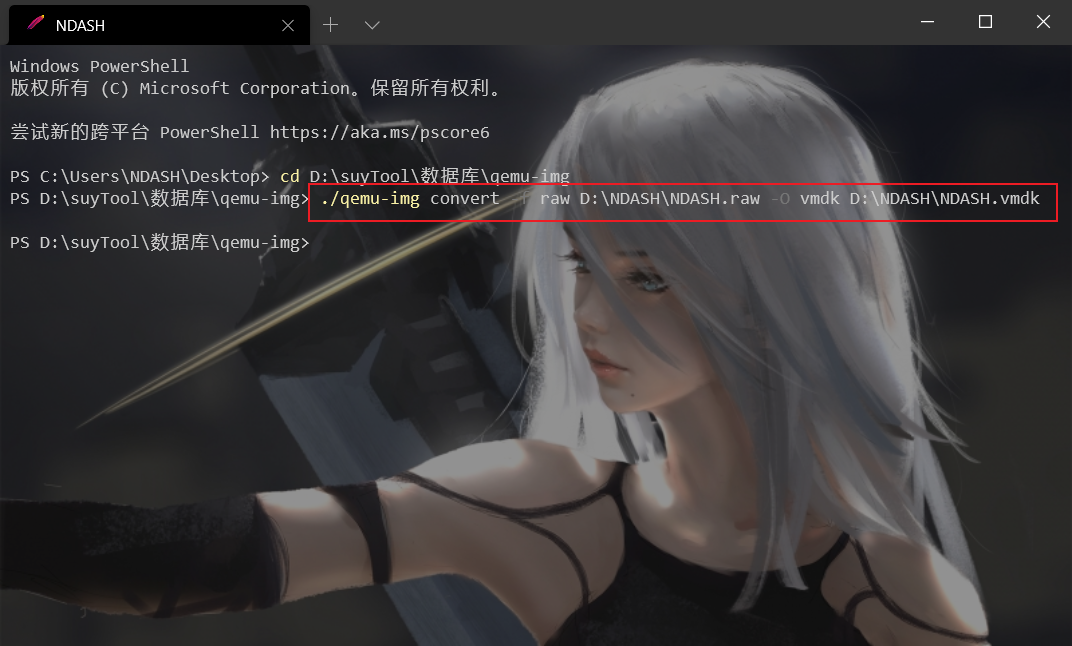
-p 显示转换进度
-f 原有镜像格式
-O 输出镜像格式
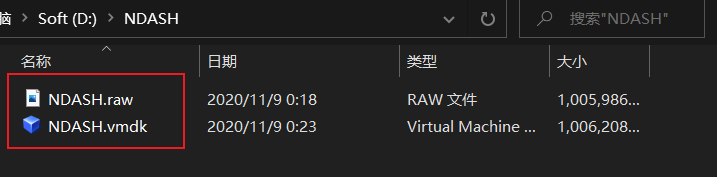
二、VMware新建虚拟机
VMware Workstation 16 Pro (v16.0.0)
【VM官网链接:“https://www.vmware.com/products/workstation-pro/workstation-pro-evaluation.html”】
1、新建虚拟机
1)新建虚拟机:
创建新的虚拟机->“自定义(高级)”->下一步,虚拟机硬件兼容性默认即可!
2)稍后安装操作系统
3)选择对应的镜像系统
4)虚拟机保存位置
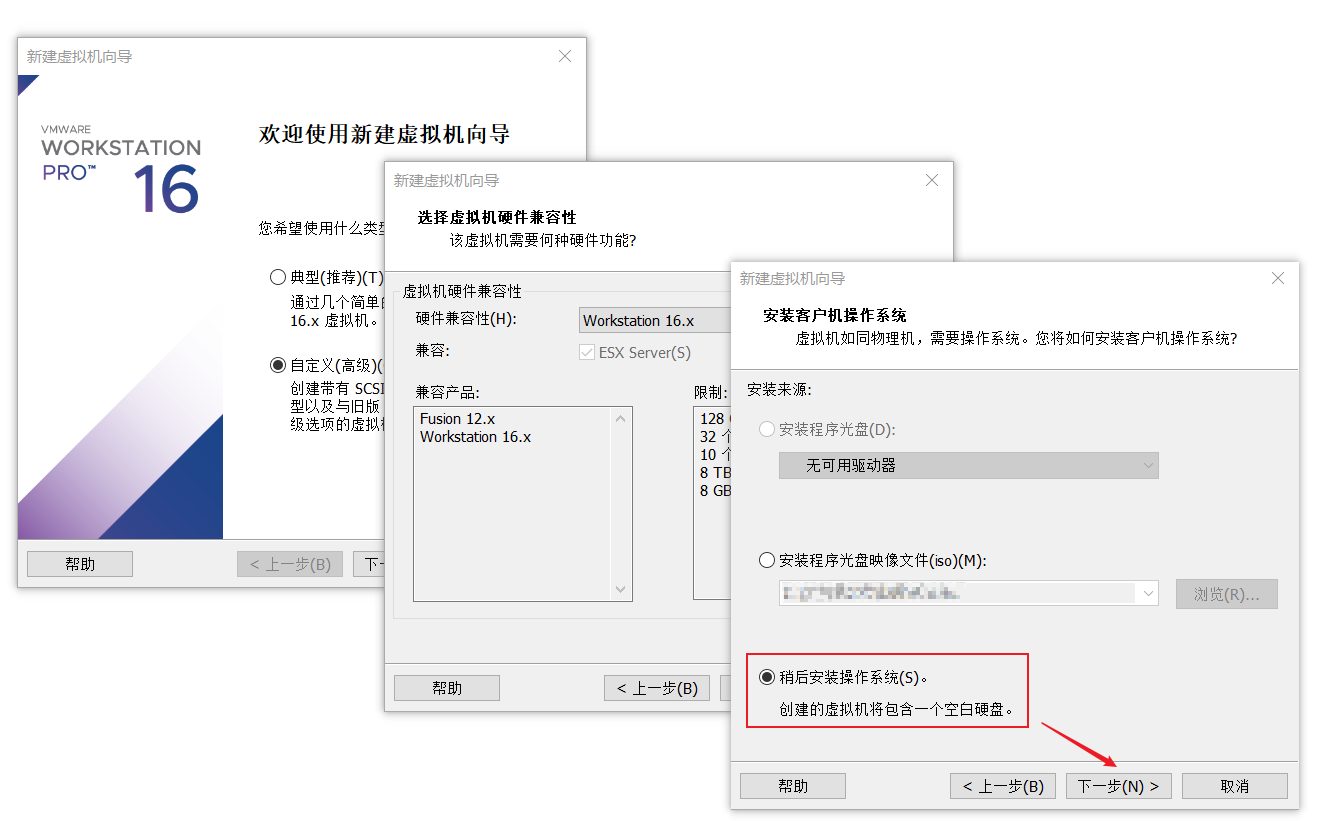
选择对应操作系统;填写虚拟机名称、虚拟机保存的位置,默认保存在C盘,建议选择保存在其它容量大的分区里。
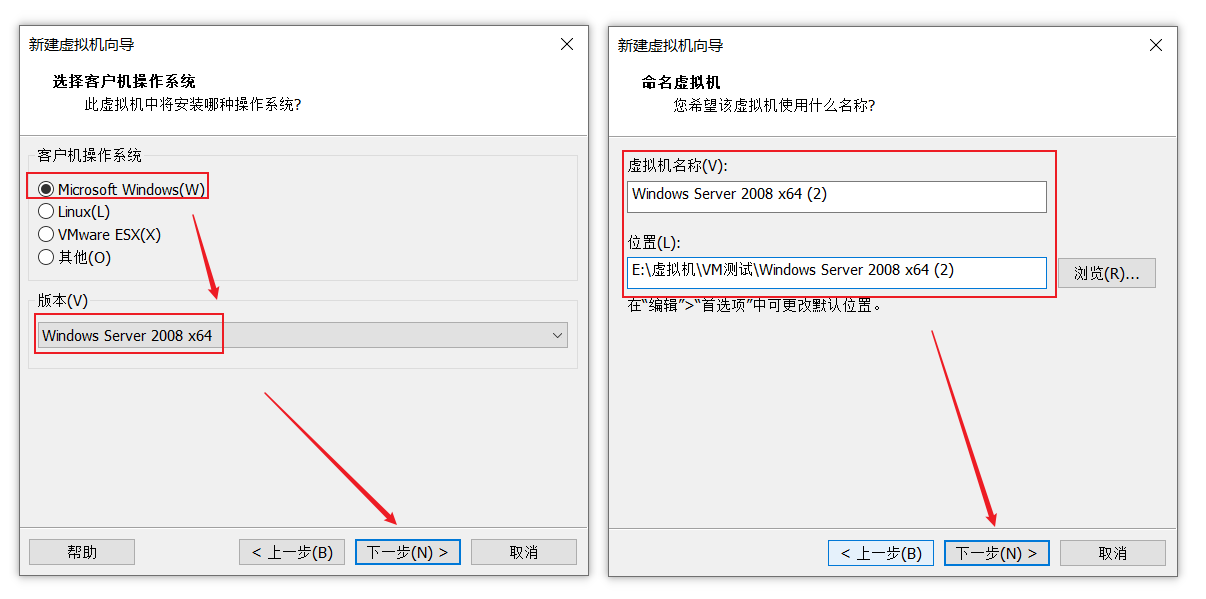
2、固件类型->"BIOS"
*"注意一"!!!
这个很重要!选择错误,系统无法正确引导启动。
Windows配置方面,旧系统一般选择BIOS,多数电脑都是UEFI,Windows服务器优先选BIOS!!!
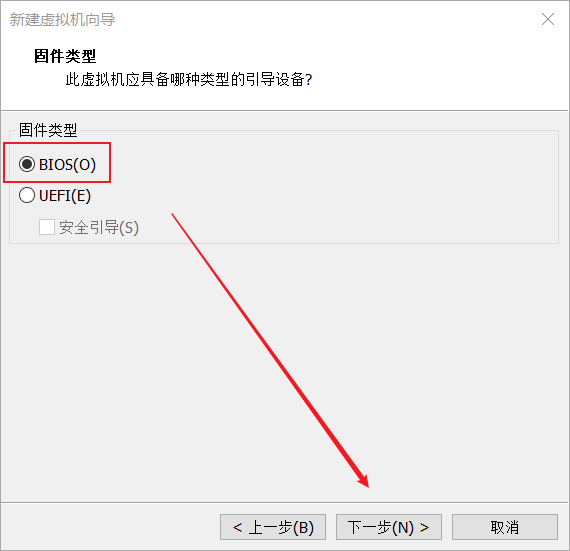
3、处理器、内存及其它配置
有条件的建议配置高一些,方便运行虚拟机。处理器和内存分配太小了会卡,有时候镜像数据量大还不一定能运行起来。
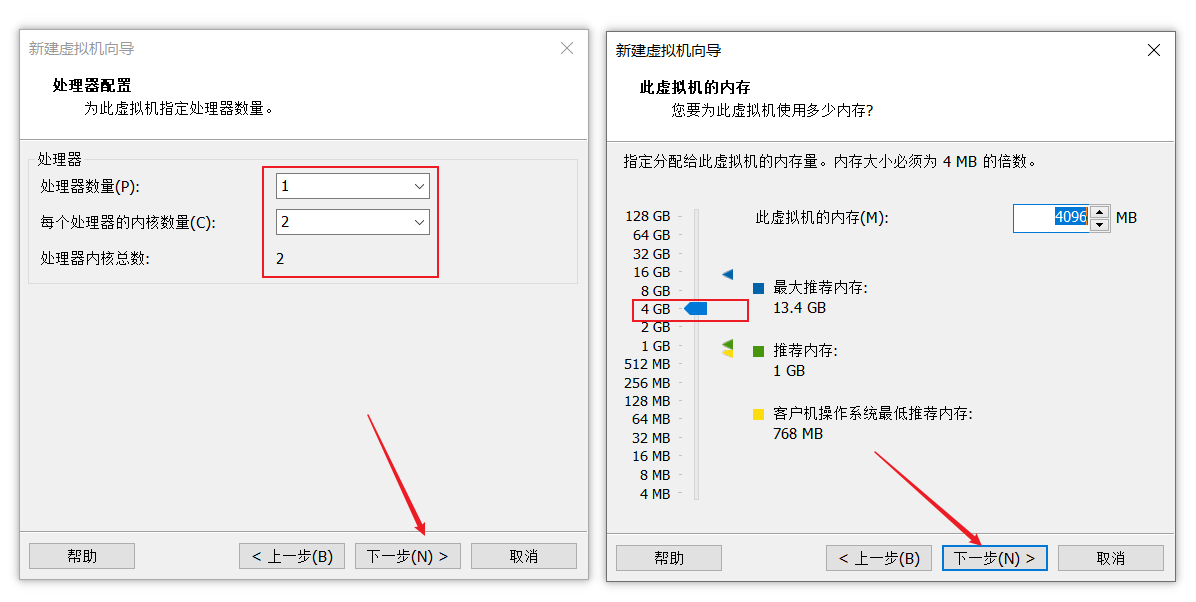
4、磁盘类型->“IDE”
*"注意二"!!!
网络连接其实都可以,不过后面如果需要连接虚拟机服务器的数据库、网站等,就需要选择“桥接”;配置可自行查找或后面再补充说明。
磁盘类型一样看所选镜像,Windows Server选择的是“IDE”!!!
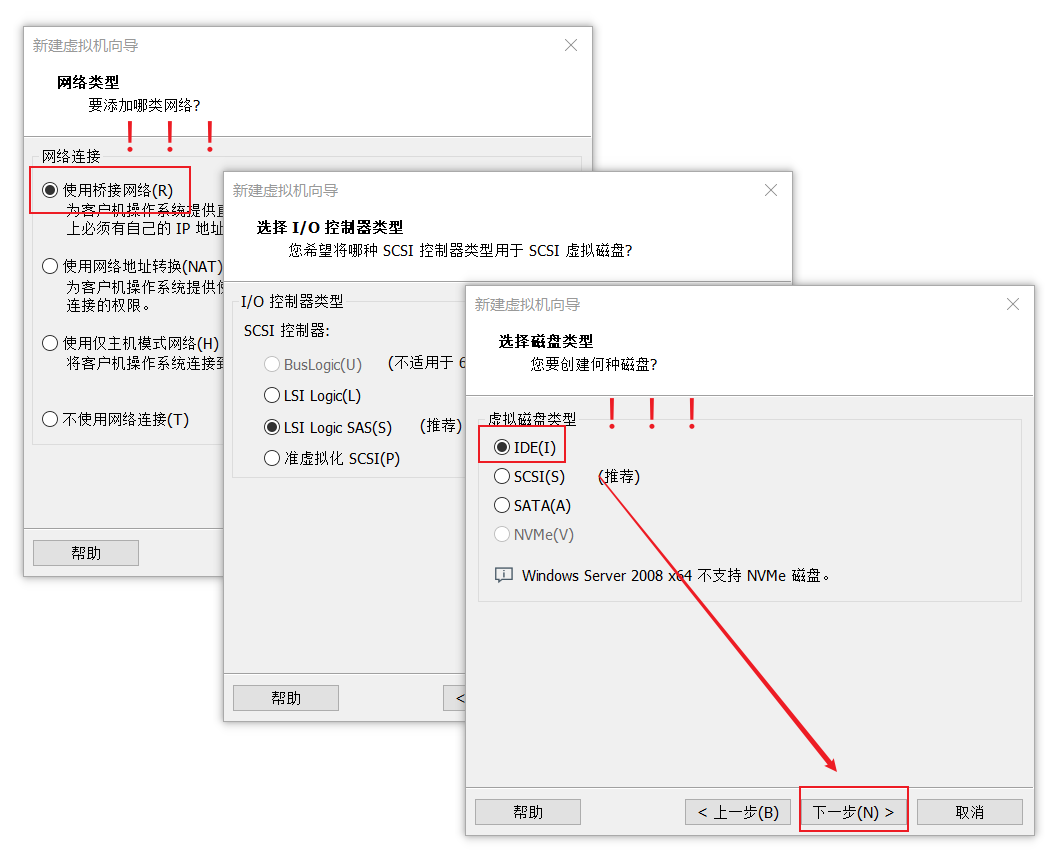
5、选择磁盘
*“注意三”!!!
选择现有磁盘还是物理磁盘的问题:看是否挂载镜像为本地磁盘;
区别:使用FTK Imager等挂载成本地磁盘,那做的所有操作都是虚拟的,就是不对原始镜像有修改!
而选择“使用现有虚拟磁盘”,会对镜像的数据进行改动!!!你的每一次操作都时刻在改变镜像的数据,所以要做好备份的准备!!!千万不要对原始镜像直接瞎搞,要做的话用副本!!!
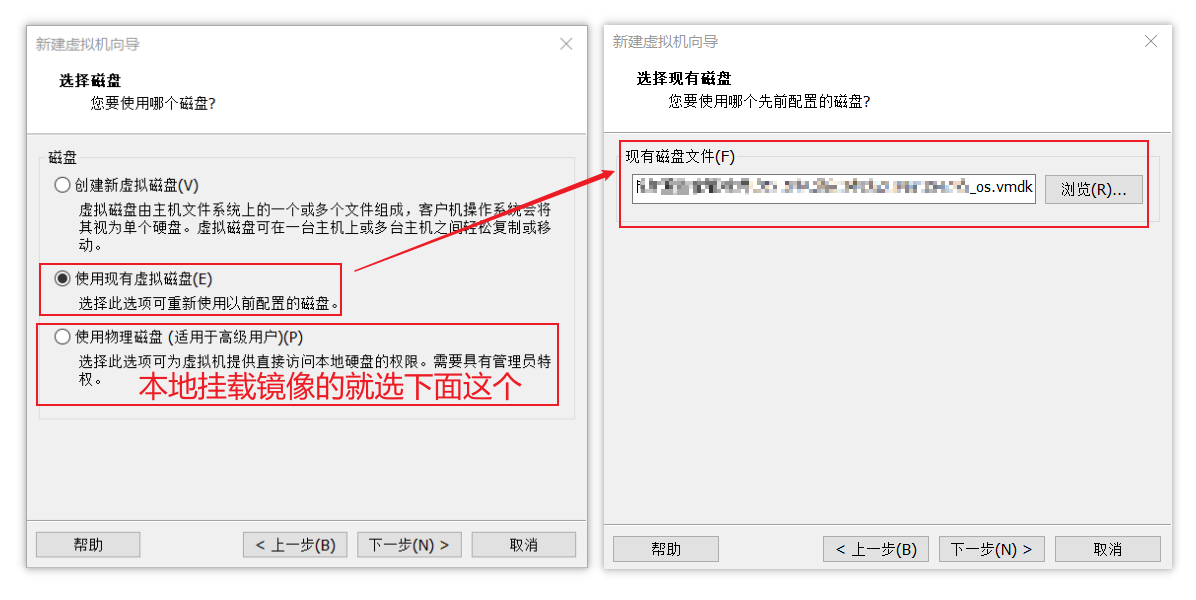
6、完成创建虚拟机
到这里直接下一步即可完成虚拟机的创建了。
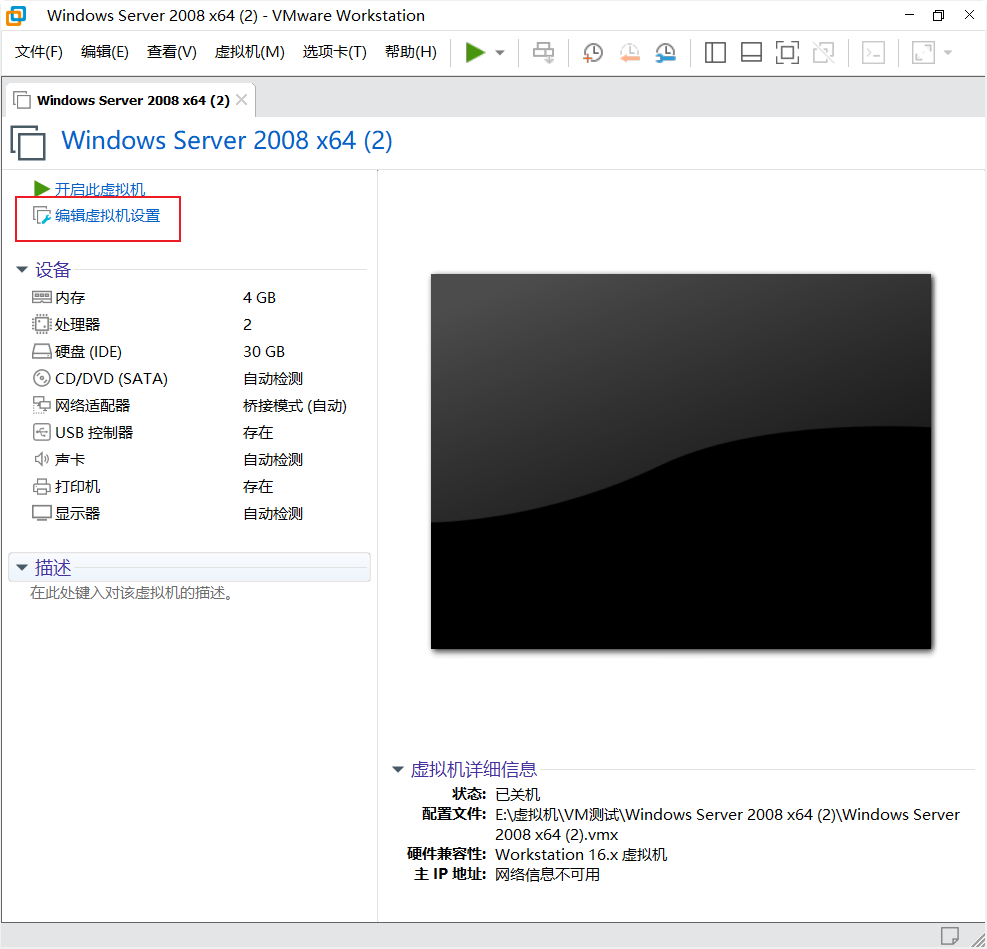
*添加硬盘
现在多数是两个镜像,一个系统盘一个数据盘,这时候就要在编辑里面,选择添加硬盘的方式,添加剩余的镜像到里面
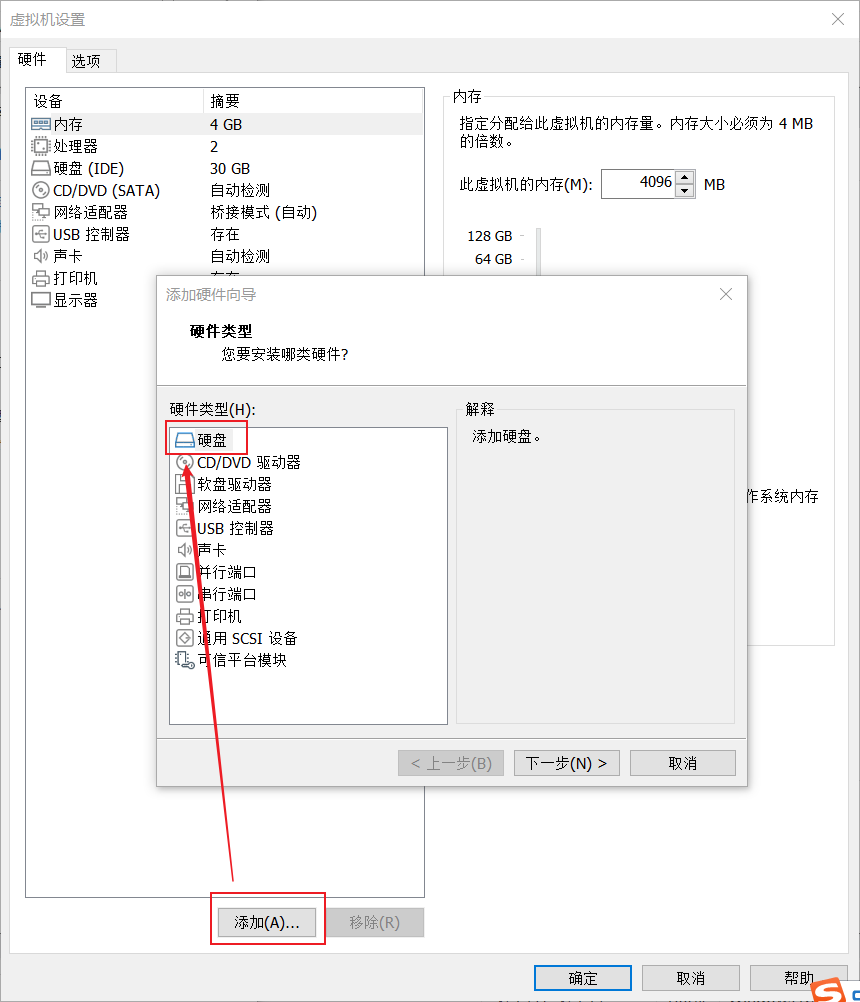
磁盘类型和前面一致
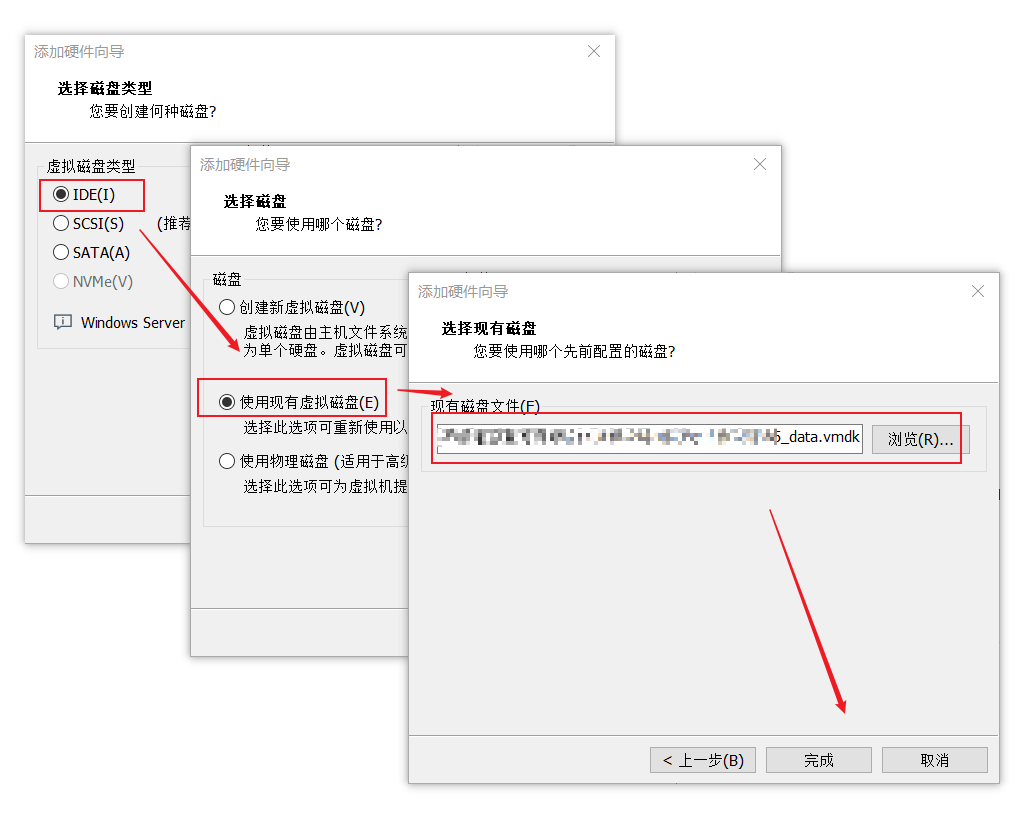
7、打开虚拟机
有时候使用主机的快捷键不是很方便,可以点虚拟机上面的小箭头进入系统页面。

选择需要登陆的账号
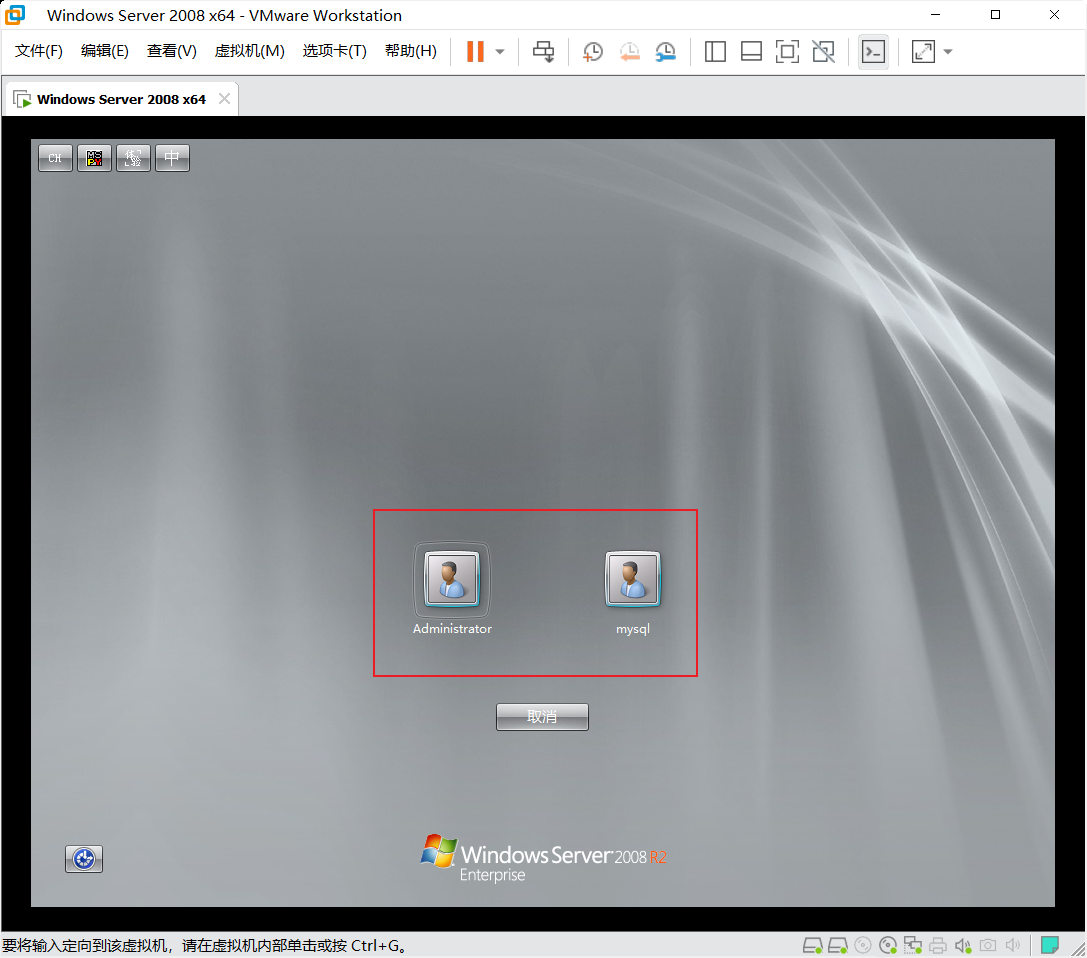
三、错误示范
*"注意四"!!!
如果出现“Windows错误恢复”,在尝试正常启动、安全模式、修复系统还不行……,就别再别瞎折腾了,好好看下是不是步骤中,
操作系统有没有选错?磁盘类型有没有选错?特别是磁盘类型。我测试过一些Windows Server选择windows10也可以正常启动,选择windows7就不一定,有兴趣的可以自己研究!
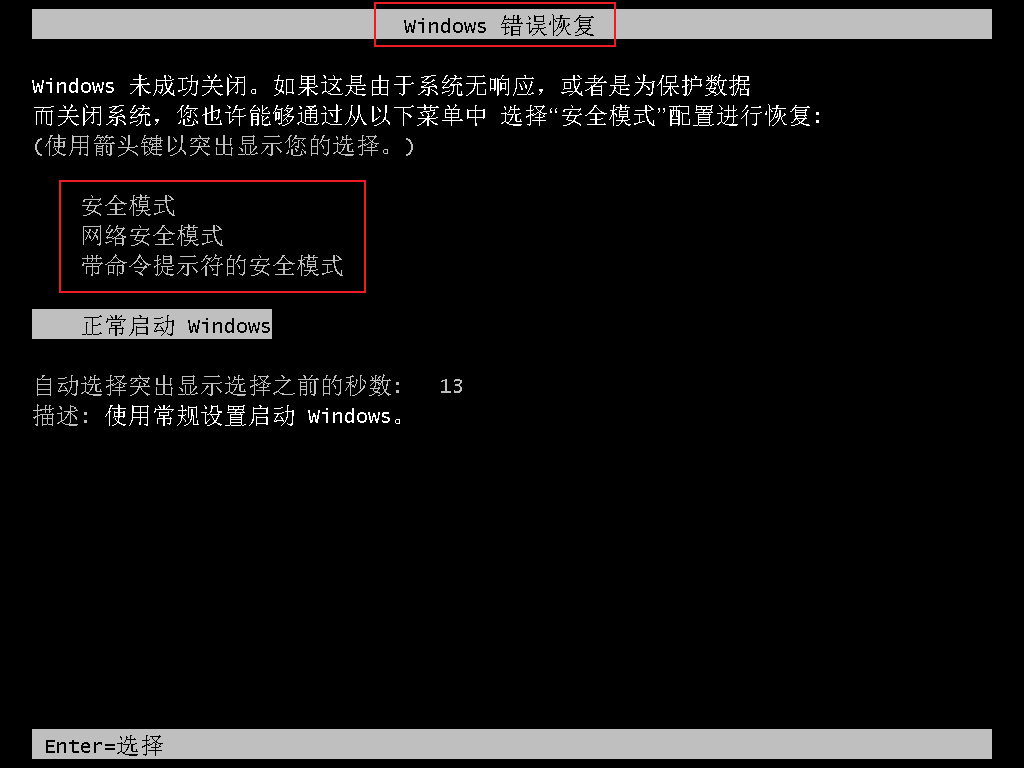
结语
注意点照常写出来了,提醒下考虑到数据安全性!在选择现有磁盘时候,数据会被修改,重要数据务必使用备份进行实验操作!!!
友情提示
下一篇:密码破解-Windows虚拟机密码破解
| 名称 | 时间 |
|---|---|
| 开始编制日期: | 2020 年 11 月 08 日 |
| 最后编辑日期: | 2020 年 11 月 09 日 |
【电子取证:镜像仿真篇】Windows Server镜像仿真、vmdk镜像仿真的更多相关文章
- Eucalyptus-利用镜像启动一个Windows Server 2008r2实例
1.前言 使用kvm制作Eucalyptus镜像(Windows Server 2008r2为例)——http://www.cnblogs.com/gis-luq/p/3990792.html 上一篇 ...
- 虚机抓取Hyper-V宿主的镜像流量(Windows Server 2012R2)
1.将交换机流量镜像到Hyper-V宿主的一块网卡(eth4) 2.在Hyper-V宿主上新建虚拟交换机(Network_Mirror),选择外部网络,扩展属性中启用“Microsoft NDIS捕获 ...
- Windows Server 2003 R2标准版 SP2 64位 (简体中文)官方原版ISO镜像
Windows Server 2003 R2标准版 SP2 64位 (简体中文)官方原版ISO镜像迅雷下载 软件简介 Windows Server 2003 R2标准版是继Windows Serv ...
- 虚拟机中安装windows server 2008方法
我们简单的介绍一下怎么在虚拟机上安装 windows server 2008系统. 工具/原料 已经安装好的虚拟机. windows server 2008 iso系统镜像 方法/步骤1虚拟机上虚 ...
- VMware workstation 虚拟机安装帮助文档(以windows server 2003为例)
本次安装以Windows server 2003为例: 1.在桌面上双击VMware快捷方式打开,并点击文件>新建虚拟机 2.这里选择默认的“典型”,点击下一步 3.选择浏览,找到windows ...
- VMware workstation安装Windows Server 2012 R2步骤详解(附下载链接)
话不多说,直接上链接.所需工具: 1.VMware workstation 14.0(版本无所谓) 附链接:https://pan.baidu.com/s/1CrH ...
- windows server 2008 R2 怎么集成USB3.0驱动
DELL最新出的T130.T330.R230.R330四款服务器新增了USB3.0功能,在安装2008 R2系统镜像需要集成USB3.0才能安装,不然鼠标和键盘动不了 先在D盘创建一个文件夹Temp, ...
- 手把手教您在 Windows Server 2019 上使用 Docker
配置 Windows 功能 要运行容器,您还需要启用容器功能 Install-WindowsFeature -Name Containers 在 Window Server 2019 上安装 Dock ...
- 华为RH2288H服务器引导ServiceCD安装Windows Server操作系统
安装准备 ServiceCD光盘. Windows操作系统安装光盘. 物理光驱. 使用虚拟控制台远程安装操作系统时,需要准备以下软件: ServiceCD光盘或ServiceCD ISO文件. Win ...
- System x 服务器制作ServerGuide U盘安装Windows Server 2012 R2操作系统
以下内容来源于:联想官方知识库 http://iknow.lenovo.com.cn/detail/dc_154773.html 本例介绍以U盘方式,通过ServerGuide引导在System x ...
随机推荐
- zk配置文件详解
zookeeper的默认配置文件为zookeeper/conf/zoo_sample.cfg,需要将其修改为zoo.cfg.其中各配置项的含义,解释如下: 1.tickTime:CS通信心跳数 Zoo ...
- Spark为什么只有在调用action时才会触发任务执行呢(附算子优化和使用示例)?
Spark算子主要划分为两类:transformation和action,并且只有action算子触发的时候才会真正执行任务.还记得之前的文章<Spark RDD详解>中提到,Spark ...
- Innerclasses
内部类只能让它的外部类访问,其他同包的类也无法访问!方法里也能建内部类 1 public class Innerclasses { 2 public static void main(String[] ...
- POJ 2432
\(\mathbf{POJ\;2432}\)题解 题意 给出圆上的\(N\)个点,每个点有一个经度(大于\(0\)小于\(360\)):再给出\(M\)条双向边,保证边\(x y\)仅会沿圆上较短的弧 ...
- Exception in MIPS
介绍 分支.跳转.异常(包括硬件中断)是三种改变控制流的事件. 同步异常是指程序执行到固定位置必定触发且每次现象一致的异常,如算术溢出异常.未定义指令异常.缺页异常等. 异步异常与当前执行程序无关,如 ...
- 【Android Studio】安卓开发初体验3.1——UI设计之常用控件
常用控件 首先对xml文件的编辑有三种模式 Code为纯代码 Split是一边代码,一边预览效果图 Designer就是有UI设计界面 TextView 用于在界面上显示一段文本信息 所有控件都可以在 ...
- 分布式流平台Kafka
提到Kafka很多人的第一印象就是它是一个消息系统,但Kafka发展至今,它的定位已远不止于此,而是一个分布式流处理平台.对于一个流处理平台通常具有三个关键能力: 1. 发布和订阅消息流,在这一点上它 ...
- 【笔记】nrf52832广播使用--厂商自定义数据应用
需求: 1)使用蓝牙不停发送ble广播,发送自定义的数据,并每一秒更新自定义数据. 2)设置不同的发射功率.广播间隔.广播名称 1.初始化 使用nordic官方sdk17版本,打开一个ble串口用例. ...
- 性能问题,AWR High Event enq: US - contention
1.1问题现象 应用反馈业务执行SQL响应超时,需要数据库排除DB是否存在问题,创建AWR观察到top event 新增enq: US - contention ??? 1.2问题分析 1) DB ...
- Spring Boot 创建 Docker 镜像
随着越来越多的组织转向容器和虚拟服务器,Docker正成为软件开发工作流程中一个更重要的部分.为此,Spring Boot 2.3中最新的功能之中,提供了为Spring Boot应用程序创建 Dock ...
